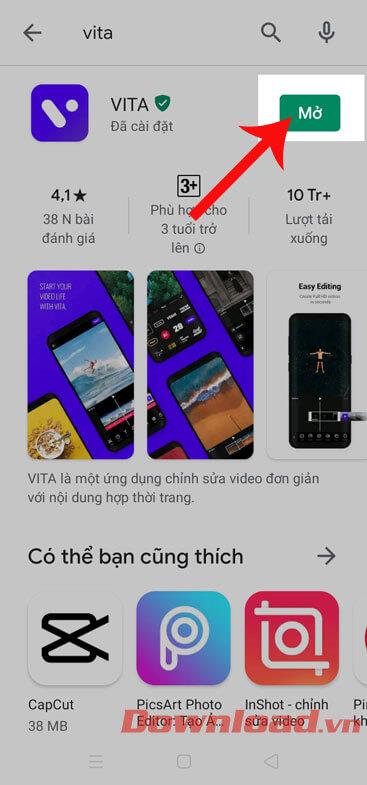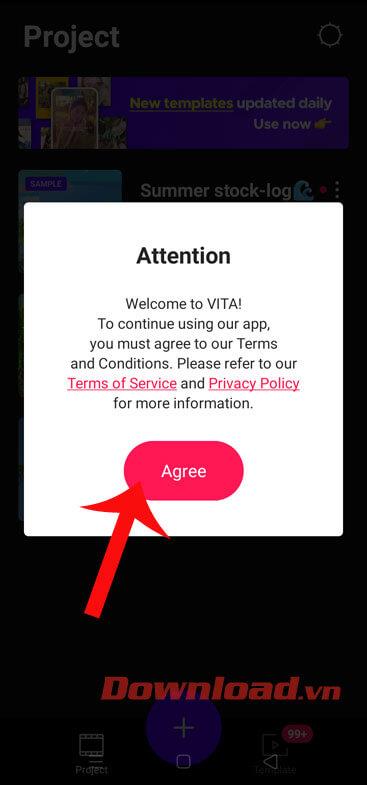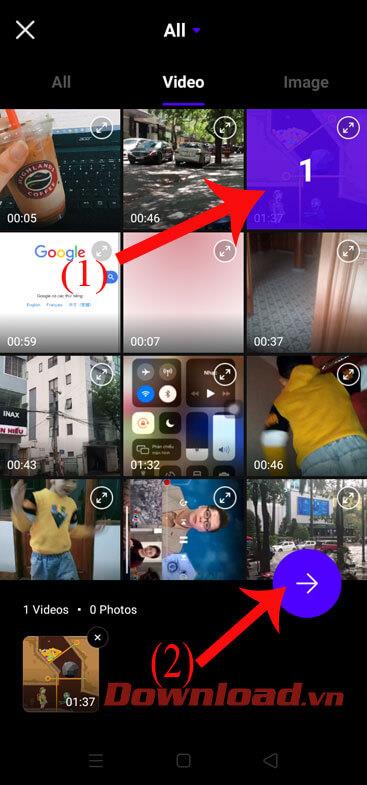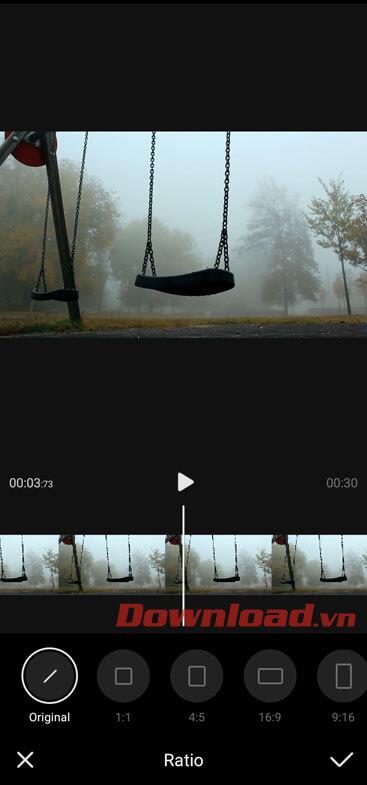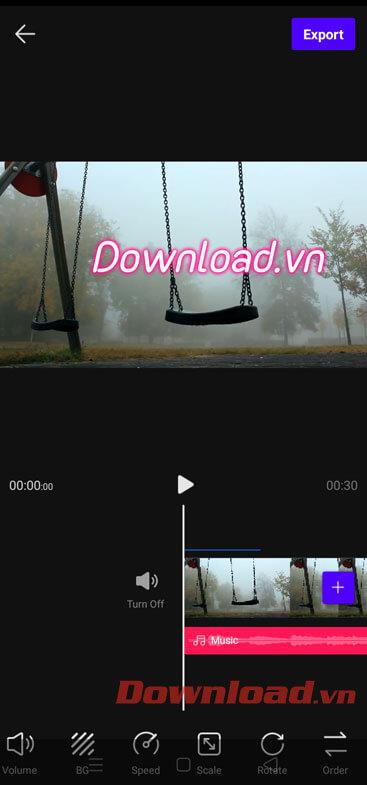Kun sosiaaliset verkostot kehittyvät yhä enemmän, näemme usein ystävämme julkaisevan videoita, joissa on monia erittäin ainutlaatuisia ja houkuttelevia tehosteita. Haluat myös tehdä tuon houkuttelevan videon, mutta et tiedä miten se tehdään, joten tässä haluamme esitellä sinulle artikkelin videoiden asentamisesta ja muokkaamisesta VITA:lla puhelimeesi .
Tämä on puhelimien videonmuokkaussovellus, jota monet nuoret käyttävät nykyään. On olemassa monia työkaluja, joiden avulla käyttäjät voivat helposti muokata videoistaan entistä ainutlaatuisempia. Alla on ohjeet VITA:n asentamiseen ja käyttöön puhelimessasi. Noudata ohjeita.
Ohjeet VITA:n asentamiseen puhelimeesi
Tässä ovat vaiheet tämän sovelluksen asentamiseksi Androidiin. Voit tehdä saman myös iOS:lle tai napsauttaa alla olevaa latauspainiketta.
Vaihe 1: Napsauta ensin Google Play -sovelluskaupan kuvaketta puhelimen näytöllä.
Vaihe 2: Kirjoita avainsana VITA ja napsauta sitten Hae- painiketta .
Vaihe 3: Aloita sovelluksen lataaminen puhelimeesi napsauttamalla Asenna -painiketta .
Vaihe 4: Kun olet asentanut sovelluksen laitteellesi, paina Avaa- painiketta ja aloita videon muokkaaminen VITA:lla.


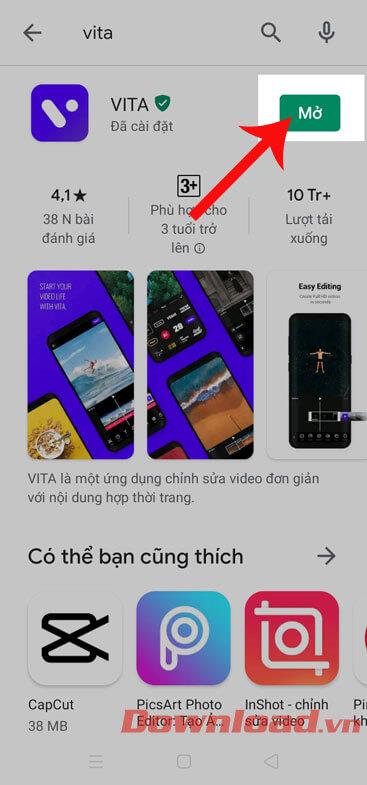
Ohjeet videoiden muokkaamiseen VITA:lla
Vaihe 1: Kun olet asentanut ja avannut tämän sovelluksen, napauta Salli -painiketta myöntääksesi pääsyn laitteen tiedostoihin.
Vaihe 2: Napsauta Hyväksy- painiketta hyväksyäksesi sovelluksen ehdot.

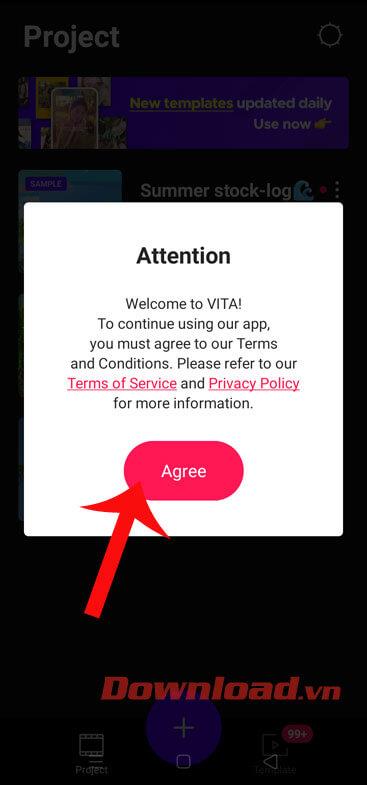
Vaihe 3: Muokkaa videota koskettamalla sovelluksen pääliittymässä näytön alareunassa olevaa "+" -kuvaketta .
Vaihe 4: Valitse video, jota haluat muokata, ja napsauta sitten painiketta nuolikuvakkeella .

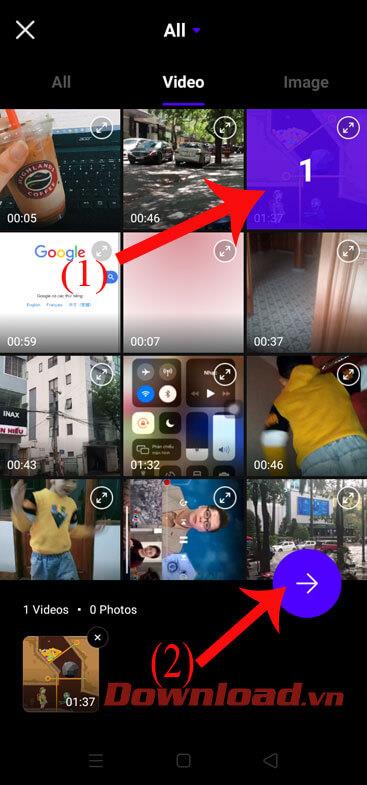
Vaihe 5: Nyt alamme muokata videota seuraavilla työkaluilla:
Edit: täällä voit lisätä/vähentää videon toistonopeutta, kelata taaksepäin, lisätä/vähentää äänenvoimakkuutta, kiertää videota,...
Suhde: Valitse tästä osiosta sopiva videon koko.


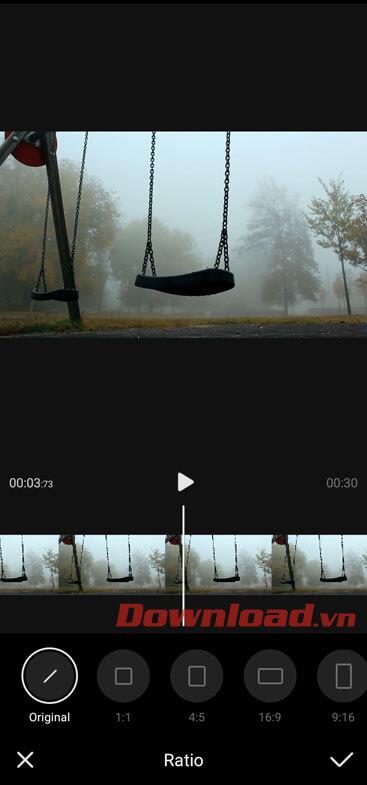
Tehoste: tämä työkalu auttaa sinua lisäämään videoihin tehosteita, kuten sumentumista, tärinää, erikoisvideokameralla tallennettuja tehosteita....
Teksti: lisää tekstiä videosisältöön, tässä sovelluksessa on monia fonttityylejä, joista voit valita.
Musiikki: lisää videomusiikkia, et vain valitse saatavilla olevaa musiikkia, vaan käyttäjät voivat myös lisätä omia kappaleitaan musiikkisoittolistallesi.


Suodatin: Tässä osiossa on monia suodattimia erilaisilla väritehosteilla videoeditointia varten.
On myös monia muita videonmuokkaustyökaluja, kuten: Volume, Speed, Rotate, Order,...

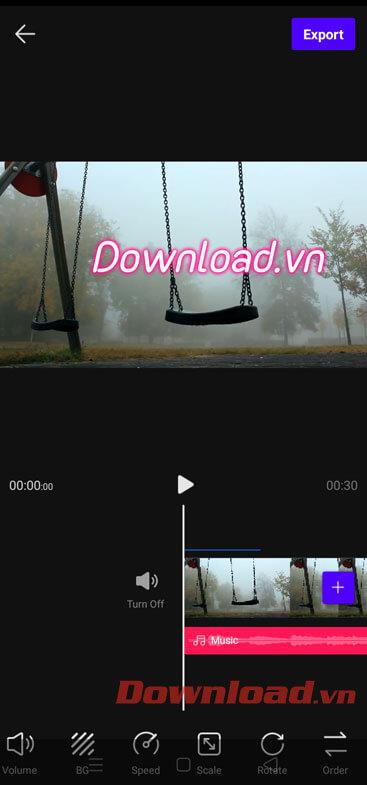
Vaihe 6: Kun videon muokkaus on valmis, napsauta Vie- painiketta näytön oikeassa yläkulmassa viedäksesi videon.
Vaihe 7: Odota hetki, että video tallennetaan puhelimeesi.
Vaihe 8: Tarkista lopuksi muokattu video ja jaa se ystäviesi kanssa.


Yllä on vaiheet VITA:n asentamiseksi ja käyttämiseksi puhelimessasi. Toivomme, että tämän artikkelin jälkeen voit helposti muokata videoitasi yksilöllisemmiksi ja houkuttelevammiksi lähetettäväksi. Anna ystäviesi nähdä.
Menestystä toivottaen!